
Modifier les données d’un graphique dans Numbers sur Mac
Vous pouvez modifier les références de données d’un graphique (nombres, dates ou durées) à tout moment. Vous pouvez ajouter et supprimer toute une série de données, ou modifier une série de données en ajoutant ou en supprimant des données particulières.
Remarque : certaines options peuvent être différentes dans le cas de graphiques croisés dynamiques.
Lorsque vous modifiez les références de données d’un graphique, un point s’affiche sur l’onglet de toute feuille contenant des données utilisées dans ce graphique.
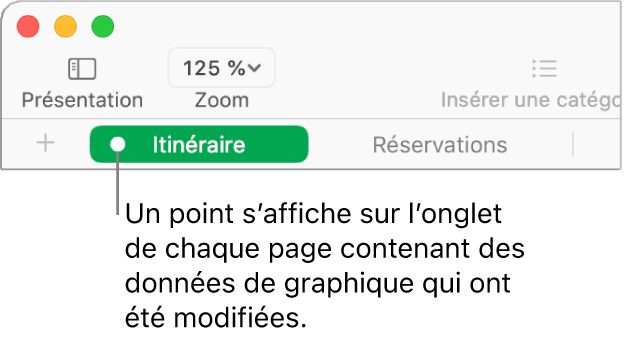
si vous ne parvenez pas à modifier un graphique, cela signifie peut-être qu’il est verrouillé. Déverrouillez-le pour apporter des modifications.
Ajouter ou supprimer une série de données
Cliquez sur le graphique. Cliquez ensuite sur Modifier les références des données, puis effectuez l’une des opérations suivantes dans le tableau contenant les données :
Supprimer une série de données : Cliquez sur le point correspondant au rang ou à la colonne à supprimer, puis appuyez sur la touche suppr du clavier.
Ajouter tout le contenu d’une colonne ou d’un rang sous la forme d’une série de données : Cliquez sur sa cellule d’en-tête. Si le rang ou la colonne ne possède pas de cellule d’en-tête, faites glisser pour sélectionner les cellules.
Si le graphique utilise des rangs comme séries, vous ne pouvez ajouter que des rangs ; s’il utilise des colonnes comme séries, vous ne pouvez ajouter que des colonnes.
Ajouter les données d’une plage de cellules : Faites glisser le pointeur de la souris sur les cellules du tableau.
Ajouter ou supprimer des données dans une série de données existante : Cliquez sur le point correspondant au rang ou à la colonne, puis faites glisser le coin du cadre de sélection pour inclure les cellules voulues.
Modifier l’ordre des séries de données : Dans la barre latérale Format
 , cliquez sur l’onglet Séries. Cliquez ensuite sur la flèche d’affichage en regard de Données, puis cliquez sur le menu local Ordre et choisissez une série de données.
, cliquez sur l’onglet Séries. Cliquez ensuite sur la flèche d’affichage en regard de Données, puis cliquez sur le menu local Ordre et choisissez une série de données.Modifier les données représentées dans un graphique croisé dynamique : Cliquez sur le point correspondant à n’importe quelle colonne, puis choisissez les données de Colonne, Rang ou Valeur que vous voulez tracer.
Cliquez sur Terminé dans la barre au bas de la fenêtre.
Basculer entre rangs et colonnes comme série de données
Lorsque vous ajoutez un graphique, Numbers lui définit par défaut la série de données. Dans la plupart des cas, si un tableau est carré ou s’il est plus large que haut, les rangs sont les séries par défaut. Sinon, les colonnes sont les séries par défaut. Vous pouvez décider si les rangs ou les colonnes sont les séries de données.
Si votre tableau contient des catégories et que vous choisissez une colonne comme série de données, vous pouvez également choisir si vous voulez que le graphique inclue un résumé ou des cellules de corps.
Cliquez sur le graphique, puis sur Modifier les références de données.
Cliquez sur le menu local situé dans la barre au bas de la fenêtre, puis choisissez « Colonnes en tant que séries » ou « Rangs en tant que séries ».

Cliquez sur Terminé du côté droit de la barre d’outils.
Inclure des données masquées dans un graphique
Dans un tableau, vous pouvez masquer des rangs ou des colonnes spécifiques, et filtrer les données. Par défaut, lorsque vous utilisez un tableau comportant des données masquées ou filtrées pour créer un graphique, ces données ne sont pas incluses dans le graphique, mais vous pouvez choisir de les y inclure.
Cliquez sur le graphique.
Dans la barre latérale Format
 , cliquez sur l’onglet Graphique, puis cochez la case « Données masquées » dans la section « Options de graphique ».
, cliquez sur l’onglet Graphique, puis cochez la case « Données masquées » dans la section « Options de graphique ».
Pour en savoir plus sur le masquage des rangs ou colonnes de tableau, consultez la rubrique Ajouter ou supprimer des rangs et des colonnes dans Numbers sur Mac.
À propos du sous-échantillonnage
Si une colonne, une barre, une ligne ou une zone d’un graphique fait référence à un tableau contenant un grand nombre de points de données, le graphique affiche automatiquement un échantillon représentatif de chaque série afin d’améliorer les performances de Numbers. Le sous-échantillonnage ne modifie pas ni ne supprime les données de votre tableau ; il ne fait que modifier les points de données visibles dans le tableau.
Si les données de votre graphique sont sous-échantillonnées, un message apparaît lorsque vous cliquez sur « Grand ensemble de données » dans l’onglet Graphique de la barre latérale Format ![]() .
.
Si vous voulez voir certains points de données dans votre graphique, vous devez créer le graphique à partir d’un plus petit tableau ou d’une sélection de données plus réduite dans un grand tableau.